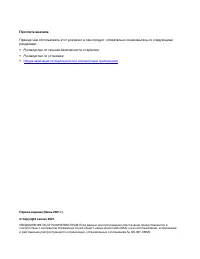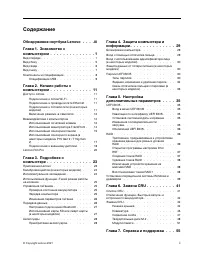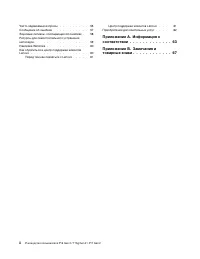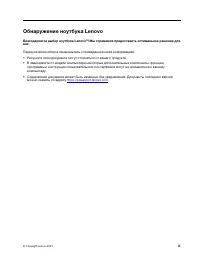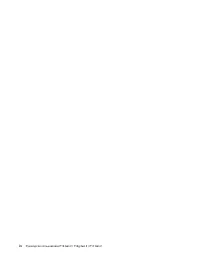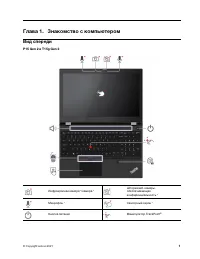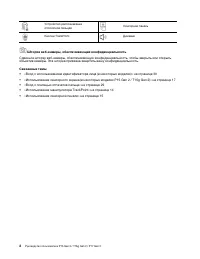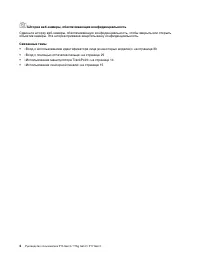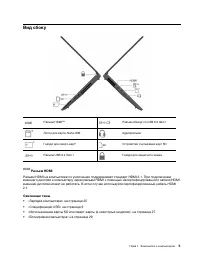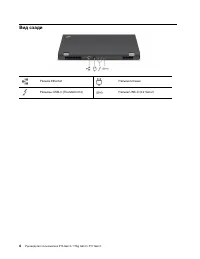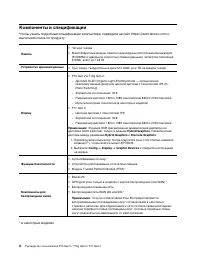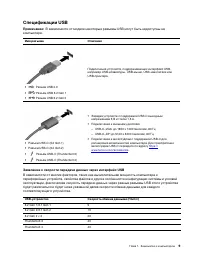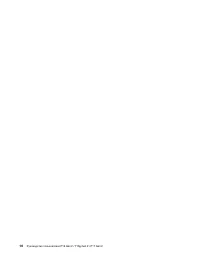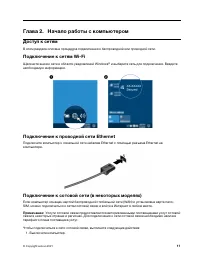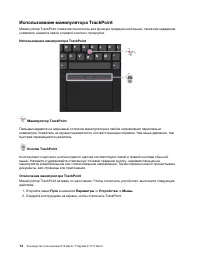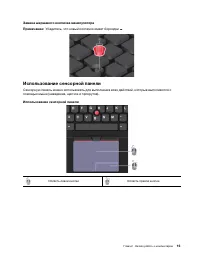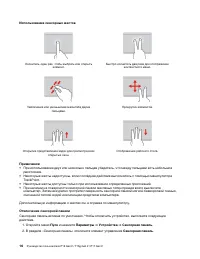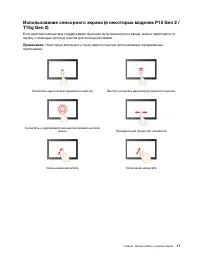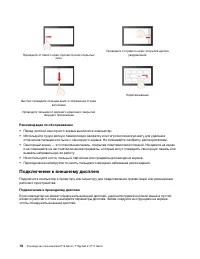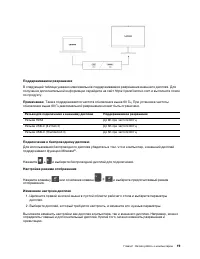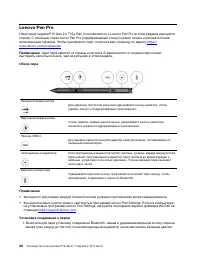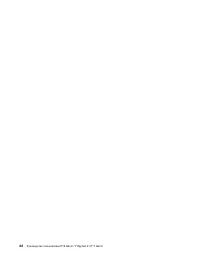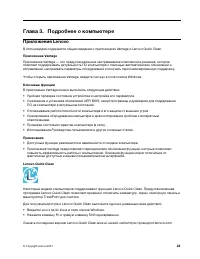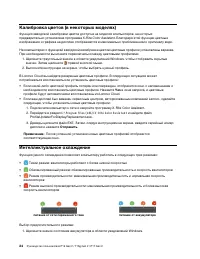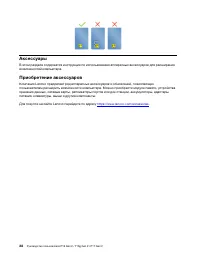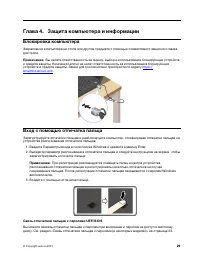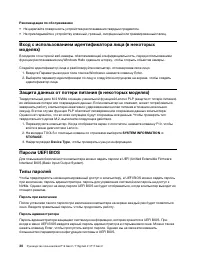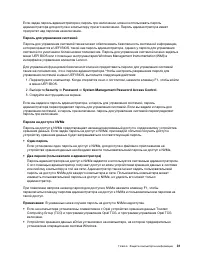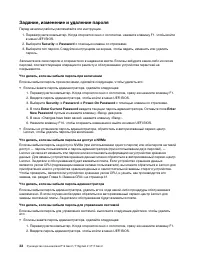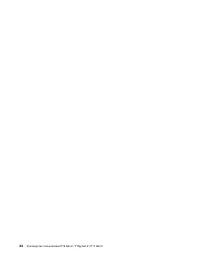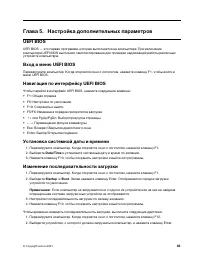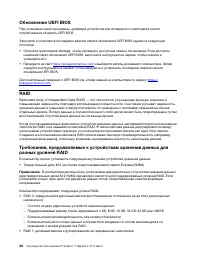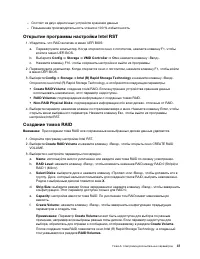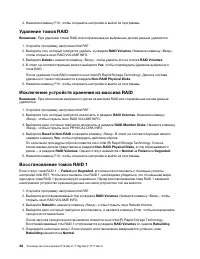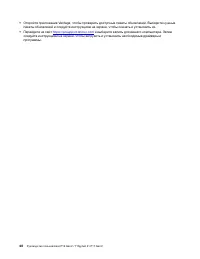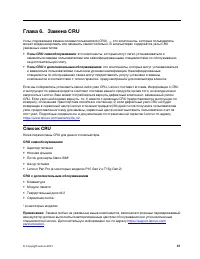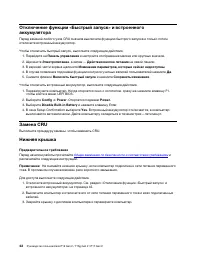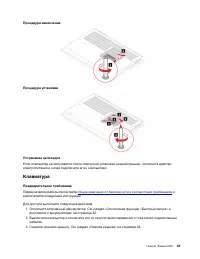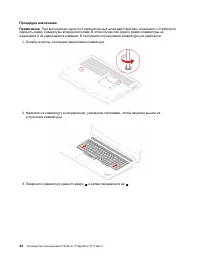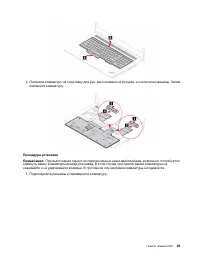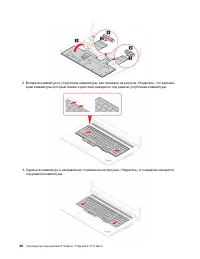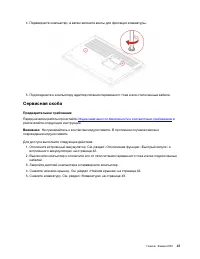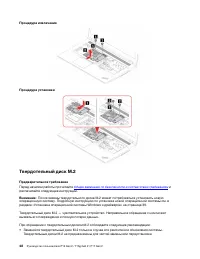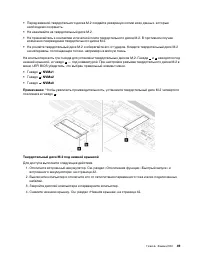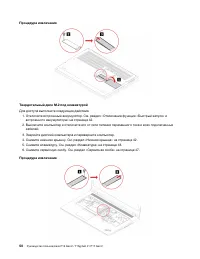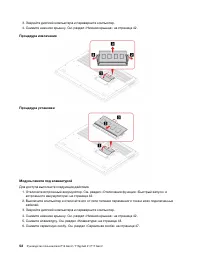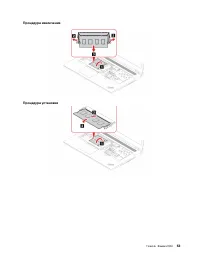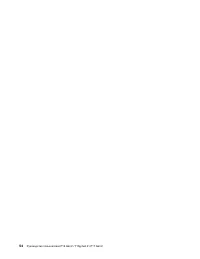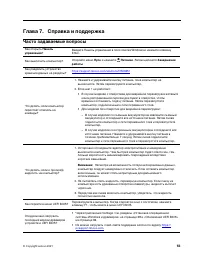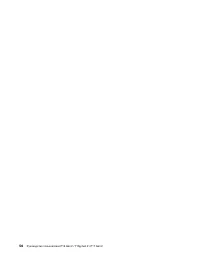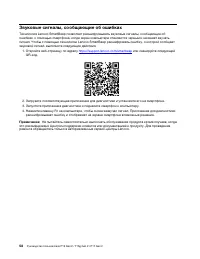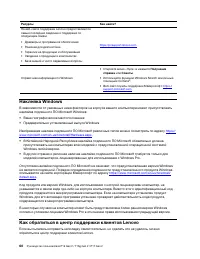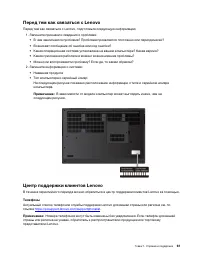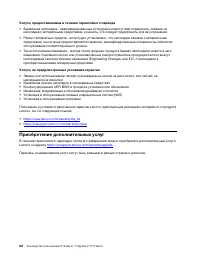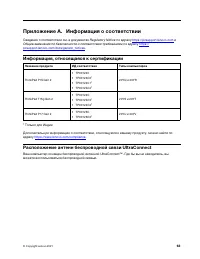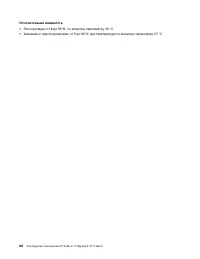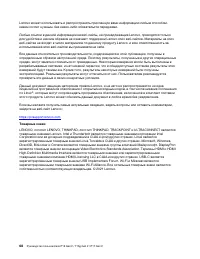Ноутбуки Lenovo ThinkPad P17 - инструкция пользователя по применению, эксплуатации и установке на русском языке. Мы надеемся, она поможет вам решить возникшие у вас вопросы при эксплуатации техники.
Если остались вопросы, задайте их в комментариях после инструкции.
"Загружаем инструкцию", означает, что нужно подождать пока файл загрузится и можно будет его читать онлайн. Некоторые инструкции очень большие и время их появления зависит от вашей скорости интернета.
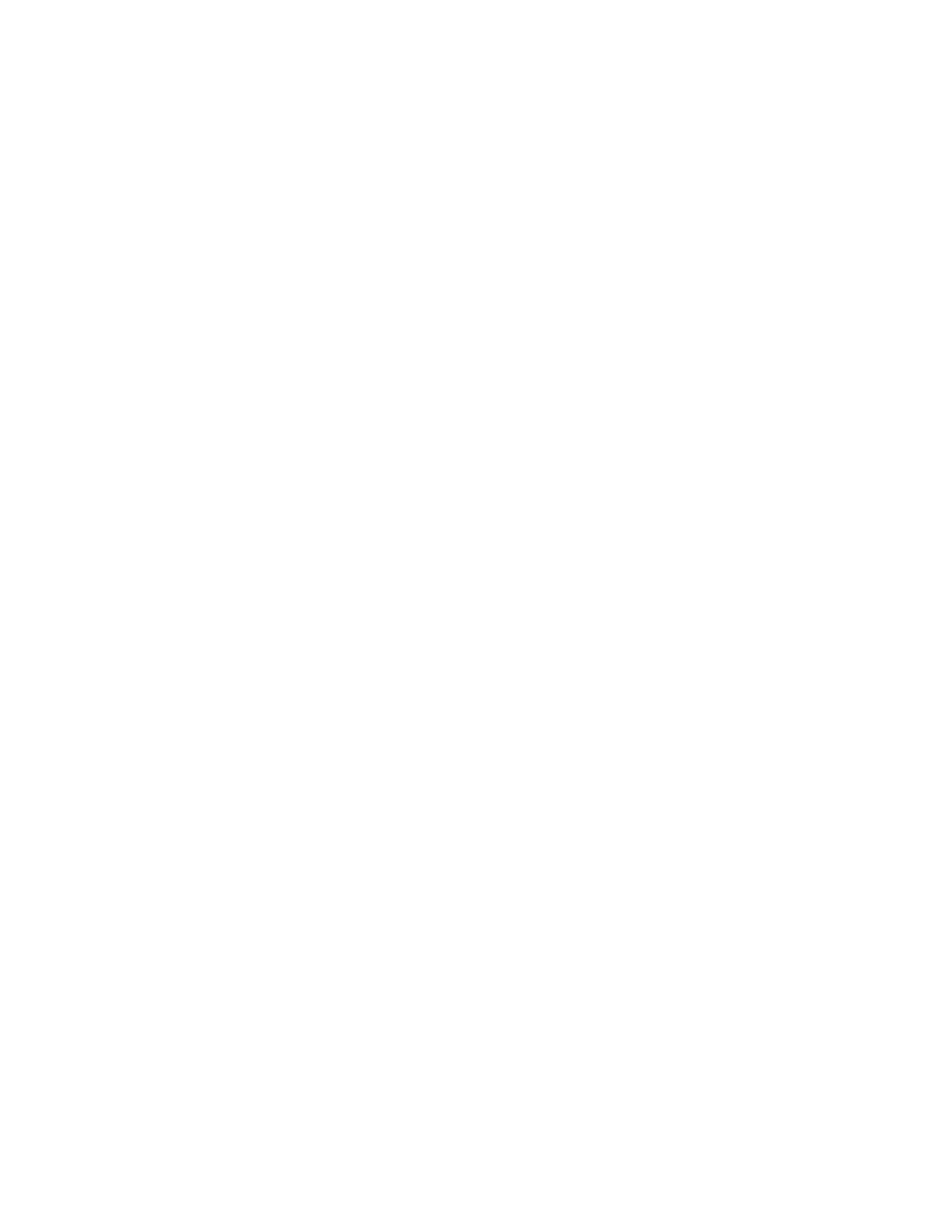
4. Нажмите клавишу F10, чтобы сохранить настройки и выйти из программы.
Удаление томов RAID
Внимание:
При удалении томов RAID все сохраненные на выбранных дисках данные удаляются.
1. Откройте программу настройки Intel RST.
2. Выберите том, который требуется удалить, в разделе
RAID Volumes
. Нажмите клавишу «Ввод»,
чтобы открыть окно RAID VOLUME INFO.
3. Выберите
Delete
и нажмите клавишу «Ввод», чтобы удалить его из списка
RAID Volumes
.
4. В ответ на соответствующий запрос выберите
Yes
, чтобы подтвердить удаление выбранного
тома RAID.
После удаления тома RAID появится окно Intel (R) Rapid Storage Technology. Диски в составе
удаленного тома отображаются в разделе
Non-RAID Physical Disks
.
5. Нажмите клавишу F10, чтобы сохранить настройки и выйти из программы.
Исключение устройств хранения из массива RAID
Внимание:
При исключении выбранного диска из массива RAID все сохраненные на нем данные
удаляются.
1. Откройте программу настройки Intel RST.
2. Выберите том, который требуется исключить, в разделе
RAID Volumes
. Нажмите клавишу
«Ввод», чтобы открыть окно RAID VOLUME INFO.
3. Выберите диск, который требуется исключить, в разделе
RAID Member Disks
. Нажмите клавишу
«Ввод», чтобы открыть окно PHYSICAL DISK INFO.
4. Выберите
Reset to Non-RAID
и нажмите клавишу «Ввод». В ответ на соответствующий запрос
нажмите клавишу
Yes
, чтобы подтвердить действие сброса.
По окончании процедуры сброса появится окно Intel (R) Rapid Storage Technology. Список
исключаемых дисков представлен в разделе
Non-RAID Physical Disks
, а том сбрасываемого
диска — в разделе
RAID Volumes
. Однако статус изменится с
Normal
на
Failed
или
Degraded
.
5. Нажмите клавишу F10, чтобы сохранить настройки и выйти из программы.
Восстановление томов RAID 1
Если статус тома RAID 1 —
Failed
или
Degraded
, его можно восстановить с помощью утилиты
настройки Intel RST. Чтобы восстановить том RAID 1, необходимо убедиться, что по меньшей мере
один диск тома RAID 1 функционирует нормально. Перед восстановлением тома RAID 1 замените
неисправное устройство хранения данных на новое устройство той же емкости.
1. Откройте программу настройки Intel RST.
2. Выберите восстанавливаемый том в разделе
RAID Volumes
. Нажмите клавишу «Ввод», чтобы
открыть окно RAID VOLUME INFO.
3. Выберите
Rebuild
и нажмите клавишу «Ввод», чтобы открыть окно Rebuild Volume.
4. Выберите диск, который требуется восстановить, и нажмите клавишу Enter, чтобы инициировать
процесс восстановления.
После запуска процесса восстановления появится окно Intel (R) Rapid Storage Technology.
Восстанавливаемый том RAID 1 отображается в разделе
RAID Volumes
со знаком
Rebuilding
.
5. Подождите несколько минут. Если процесс восстановления завершается успешно, знак
Rebuilding
меняется на
Normal
.
38
Руководство пользователя P15 Gen 2 / T15g Gen 2 / P17 Gen 2
Характеристики
Остались вопросы?Не нашли свой ответ в руководстве или возникли другие проблемы? Задайте свой вопрос в форме ниже с подробным описанием вашей ситуации, чтобы другие люди и специалисты смогли дать на него ответ. Если вы знаете как решить проблему другого человека, пожалуйста, подскажите ему :)